| 일 | 월 | 화 | 수 | 목 | 금 | 토 |
|---|---|---|---|---|---|---|
| 1 | 2 | |||||
| 3 | 4 | 5 | 6 | 7 | 8 | 9 |
| 10 | 11 | 12 | 13 | 14 | 15 | 16 |
| 17 | 18 | 19 | 20 | 21 | 22 | 23 |
| 24 | 25 | 26 | 27 | 28 | 29 | 30 |
Tags
- 오락실게임
- 자작케이스
- ITX
- SFF
- 애플페이
- Voicemeeter
- 레트로게임기
- 미니게임기
- 알루미늄
- 스팀덱
- PC Case
- wise
- Small form factor
- JLCPCB
- DIY PC Case
- 듀얼부팅
- 개조
- DIY
- Voicemeeter Potato
- 레트로
- 케이스설계
- visa
- JLC
- 스팀os
- PC
- 거치대 자작
- 하우징
- 스팀덱 하이브리드
- applepay
- 스팀덱 듀얼부팅
Archives
- Today
- Total
똑똑한 멍청이의 작업공간
Xbox 게임패드를 내 마이크로소프트 계정에 등록하기 본문
안녕하세요 똑똑한멍청입니다.
Xbox 게임패드를 Microsoft 계정에 등록하는 방법입니다.
얼마 전 나름 합리적(?)인 가격에 게임패드를 구했습니다.
아주 들떠서 이거저거 찾아보다가 내 계정에 등록도 해둘 수 있나 싶어 찾아보다가 까먹지 않기 위해 적어두는 기록성 게시글 입니다.
저는 이미 등록을 진행해 두어 장치가 표시됩니다.
우선 하단 링크를 통하거나 따로 MS 계정에 접속 후 로그인을 합니다.
https://account.microsoft.com/devices
Microsoft 계정에 로그인
login.live.com
로그인 후 우측 상단의 장치 등록을 눌러줍니다.

아래와 같은 창이 뜰 것입니다.

지역은 내 거주지역을 선택합니다.
추가할 장치의 일련번호를 입력해줍니다.
어디에 있는지 모르겠다면 '내 일련 번호 찾기 도움말'을 클릭합니다.
'내 일련 번호 찾기 도움말'을 클릭하면 아래처럼 확장됩니다.
'모델' 항목의 하위 선택목록에서 내가 보유한 모델정보를 지정합니다.
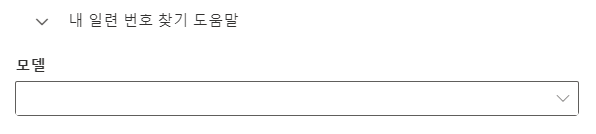
'개인정보처리방침에 동의합니다.' 체크박스를 클릭한 후 '확인' 버튼을 눌러줍니다.
잠시 기다리면..

장치가 추가되었다고 알려줍니다.
조금 기다리고 새로고침을 하면 아래와 같이 내 장치의 정보가 표시됩니다!

'세부 정보 보기'를 누르면

게임패드 상세정보(라고 해도 그게 그거 아닌가요?)가 나옵니다.
전체적으로는 이렇게 나옵니다.

이제.. 패드 지원되는 게임을 찾아 떠나겠습니다.
추신 : 그림판은 무적입니다.

'#팁' 카테고리의 다른 글
| PC 시스템 팬을 케이스에 미터나사로 체결하기 (0) | 2023.04.01 |
|---|---|
| 하나은행 아메리칸 익스프레스 체크카드 만들기 - (하멕스 만들기) 2편 (0) | 2021.09.25 |
| (메모) 하나은행 아메리칸 익스프레스 체크카드 만들기 - (하멕스 만들기) (0) | 2021.08.03 |
Comments



